Das Streamen Ihrer Lieblingssendungen und -filme von Netflix ist ein Kinderspiel. Aber Unterbrechungen kommen vor, vor allem unterwegs - während eines Flugs, einer Autoreise oder in der freien Natur. Glücklicherweise können Inhaber eines werbefreien Netflix-Kontos ihre Lieblingssendungen und -filme direkt über das neueste App-Update herunterladen und so für ununterbrochene Unterhaltung sorgen, auch wenn sie nicht mit dem Internet verbunden sind.
Wenn Sie lernen möchten, wie Sie Filme von Netflix herunterladen, folgen Sie dieser Anleitung. Entdecken Sie die einfachen Möglichkeiten, Netflix-Filme zum späteren Ansehen herunterzuladen, einschließlich der Nutzung offizieller Funktionen und einiger professioneller Netflix-Downloader für kostenlose 4K-Downloads auf Ihrem Laptop oder Handy.
In diesem Artikel
Warum sollten Sie Filme, Sendungen oder Serien auf Netflix herunterladen?
- Ununterbrochene Unterhaltung: Das Herunterladen Ihrer Lieblingsinhalte sorgt für ein reibungsloses Seherlebnis, da Unterbrechungen durch schlechte oder nicht vorhandene Internetverbindungen vermieden werden.
- Sparen Sie Datenverbrauch: Genießen Sie Ihre Filme und Serien, ohne sich Gedanken über den Datenverbrauch zu machen. Offline-Downloads ermöglichen es Ihnen, Inhalte anzusehen, ohne Ihre mobilen Daten zu verwenden. Das ist ideal für alle, die nur einen begrenzten Tarif haben oder in Gebieten mit unzuverlässiger Verbindung leben.
- Praktisch für unterwegs: Ob im Flugzeug, im Auto oder an einem Ort ohne Internetzugang, Offline-Downloads sorgen dafür, dass Ihre Unterhaltung immer in Reichweite ist.
- Offline-Lizenzen: Netflix setzt Offline-Lizenzen ein, um heruntergeladene Inhalte zu regulieren. Diese Funktion ermöglicht zwar eine praktische Offline-Ansicht, aber es ist wichtig zu wissen, dass aufgrund bestehender Online-Vereinbarungen nicht alle Titel heruntergeladen werden können. Einige Inhalte sind aufgrund von Lizenzbeschränkungen möglicherweise nicht für den Offline-Genuss verfügbar.
Wie man Filme, Sendungen oder Serien auf Netflix auf Windows PC herunterlädt
Viele Menschen entscheiden sich dafür, Netflix auf ihrem PC über den Webbrowser zu sehen, weil es so schnell und praktisch ist und sie keine zusätzliche Software herunterladen müssen. Mit dieser Methode können Sie jedoch keine Sendungen herunterladen, um sie offline anzusehen.
Für Windows 10/11-Nutzer gibt es eine Lösung, indem Sie die Netflix-App aus dem Microsoft Store herunterladen. Damit können Sie Netflix praktisch auf Ihrem PC ansehen und erhalten Zugriff auf die Download-Funktion, die Ihren Windows-PC in die ultimative Netflix-Maschine verwandelt. Die folgenden Schritte erklären, wie Sie Netflix-Videos auf Ihren Windows-PC herunterladen können:
Schritt 1: Öffnen Sie die Netflix-App auf Ihrem Windows-PC und geben Sie Ihr Konto ein.
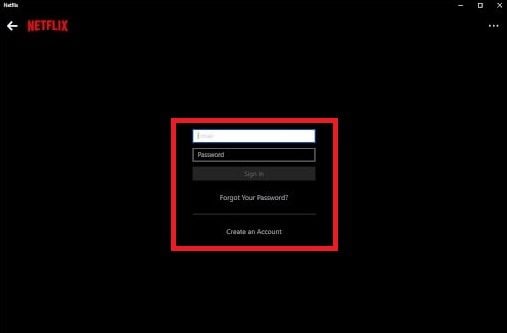
Schritt 2: Stöbern Sie in der umfangreichen Bibliothek und wählen Sie den Film, die Sendung oder die Serie aus, die Sie herunterladen möchten.
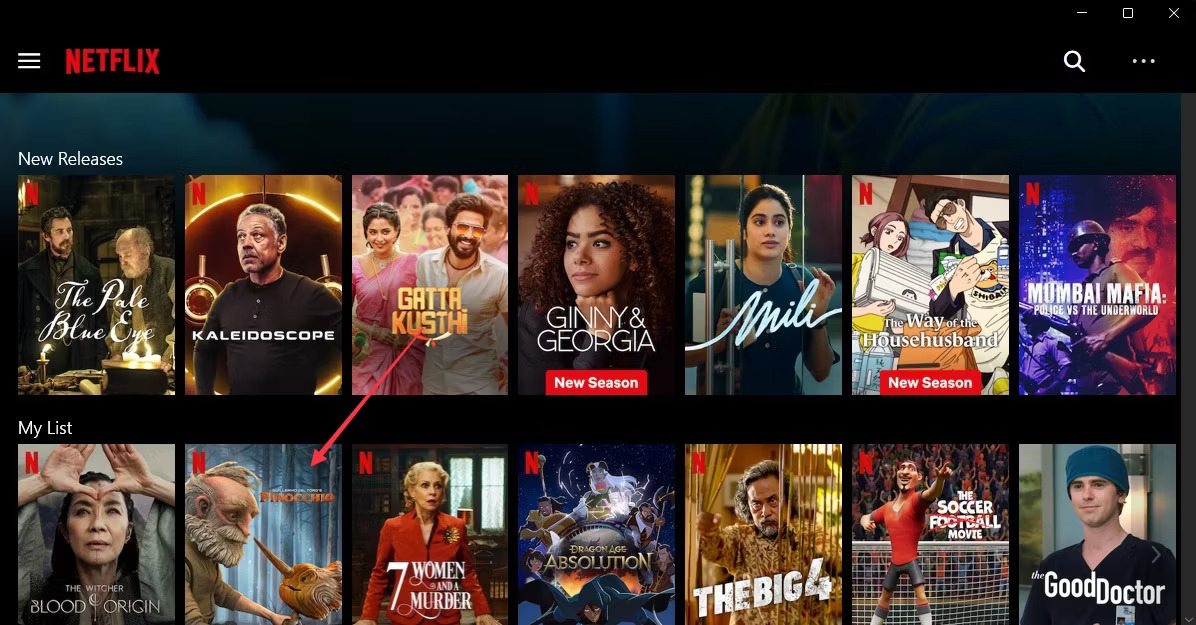
Schritt 3: Tippen Sie auf die Download Schaltfläche, um den Vorgang zu starten.
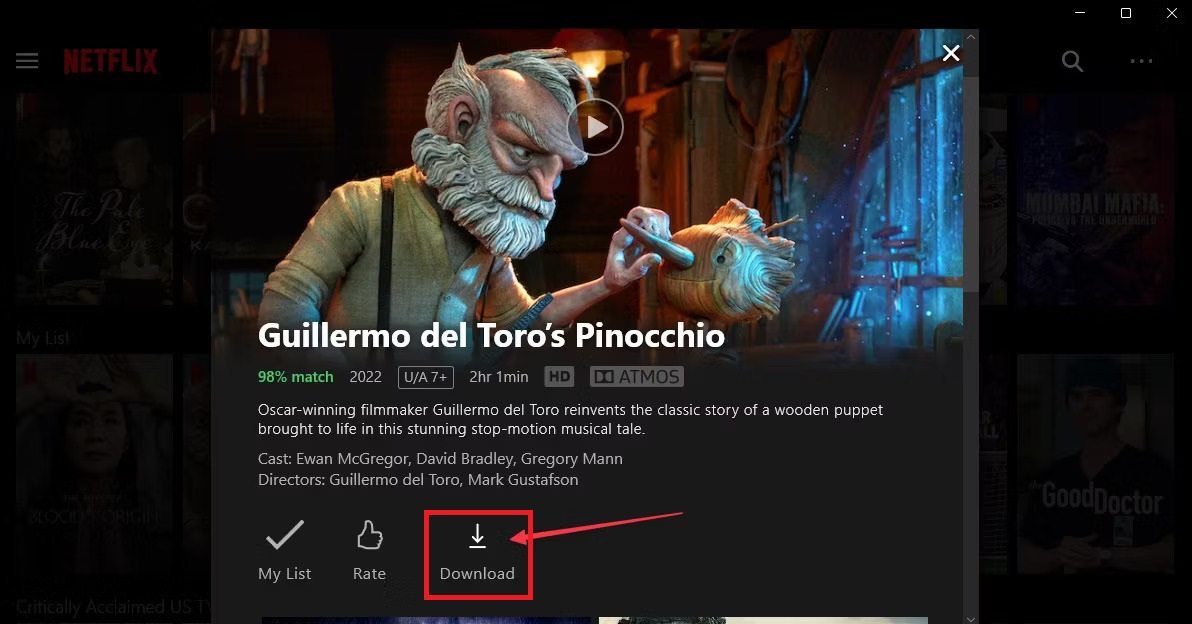
Schritt 4: Denken Sie daran, dass nicht alle Titel zum Download verfügbar sind. Überprüfen Sie die verfügbaren Titel, indem Sie auf das Menü in der oberen linken Ecke klicken.
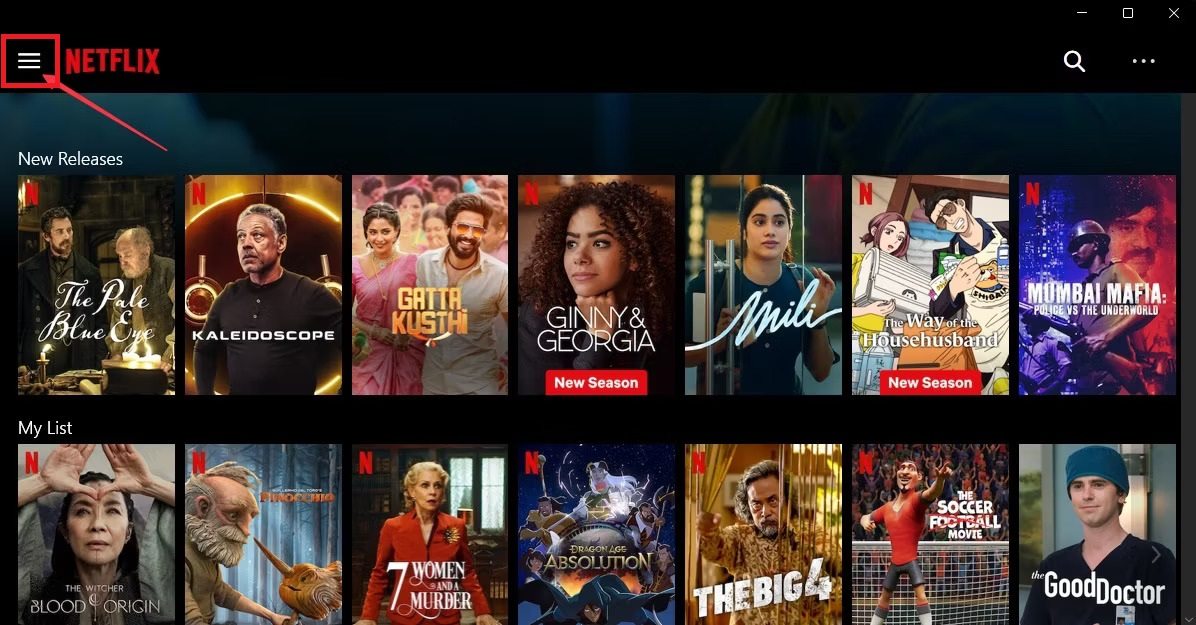
Schritt 5: Scrollen Sie nach unten und klicken Sie auf "Zum Download verfügbar". Durchsuchen Sie die Liste und finden Sie Ihre Lieblingsinhalte.
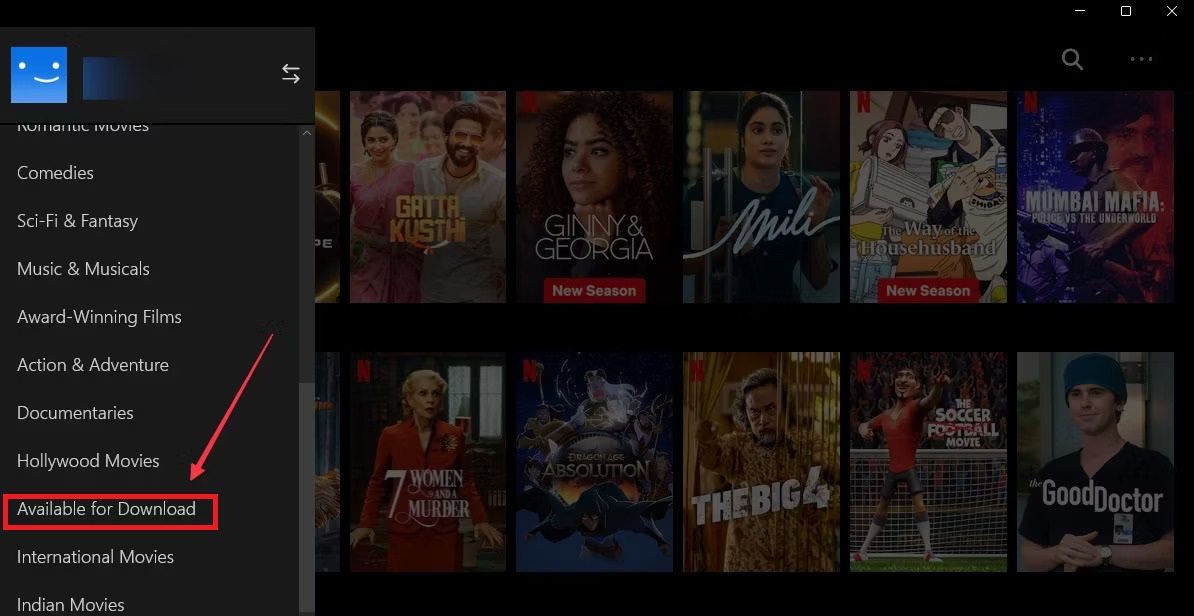
Schritt 6: Um auf Ihre heruntergeladenen Inhalte zuzugreifen, klicken Sie auf das Menü Symbol und gehen Sie zu "Meine Downloads".
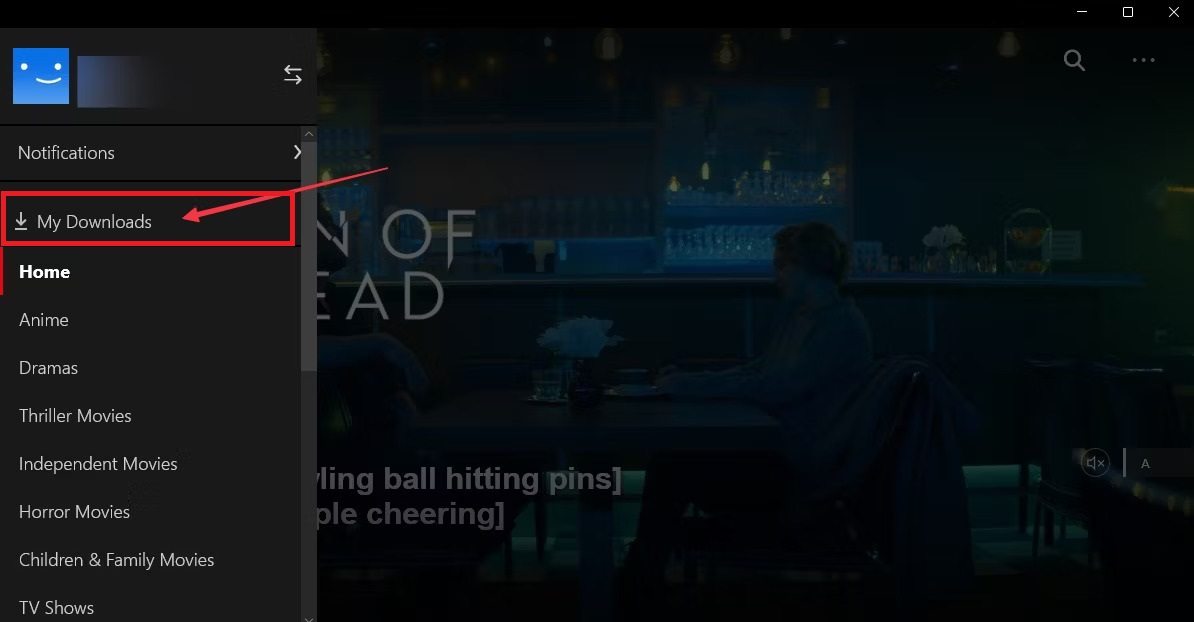
Schritt 7: Ihre heruntergeladenen Filme, Sendungen oder Serien sind bereit für die Offline-Ansicht. Sie können sie jederzeit und überall ansehen, auch ohne Internetverbindung.
Wie man Filme, Sendungen oder Serien auf Netflix auf mobile Geräte herunterlädt
Das Herunterladen von Netflix-Filmen ist auf Android, iPhone und iPad gleich. Einige Titel, wie z.B. Laptops und Desktops, können jedoch nicht für Windows-Geräte heruntergeladen werden.
Folgen Sie diesen Schritten, um Filme auf Android, iPhone und iPad herunterzuladen.
Schritt 1: Öffnen Sie Netflix auf Ihrem Android oder iPhone und melden Sie sich an.
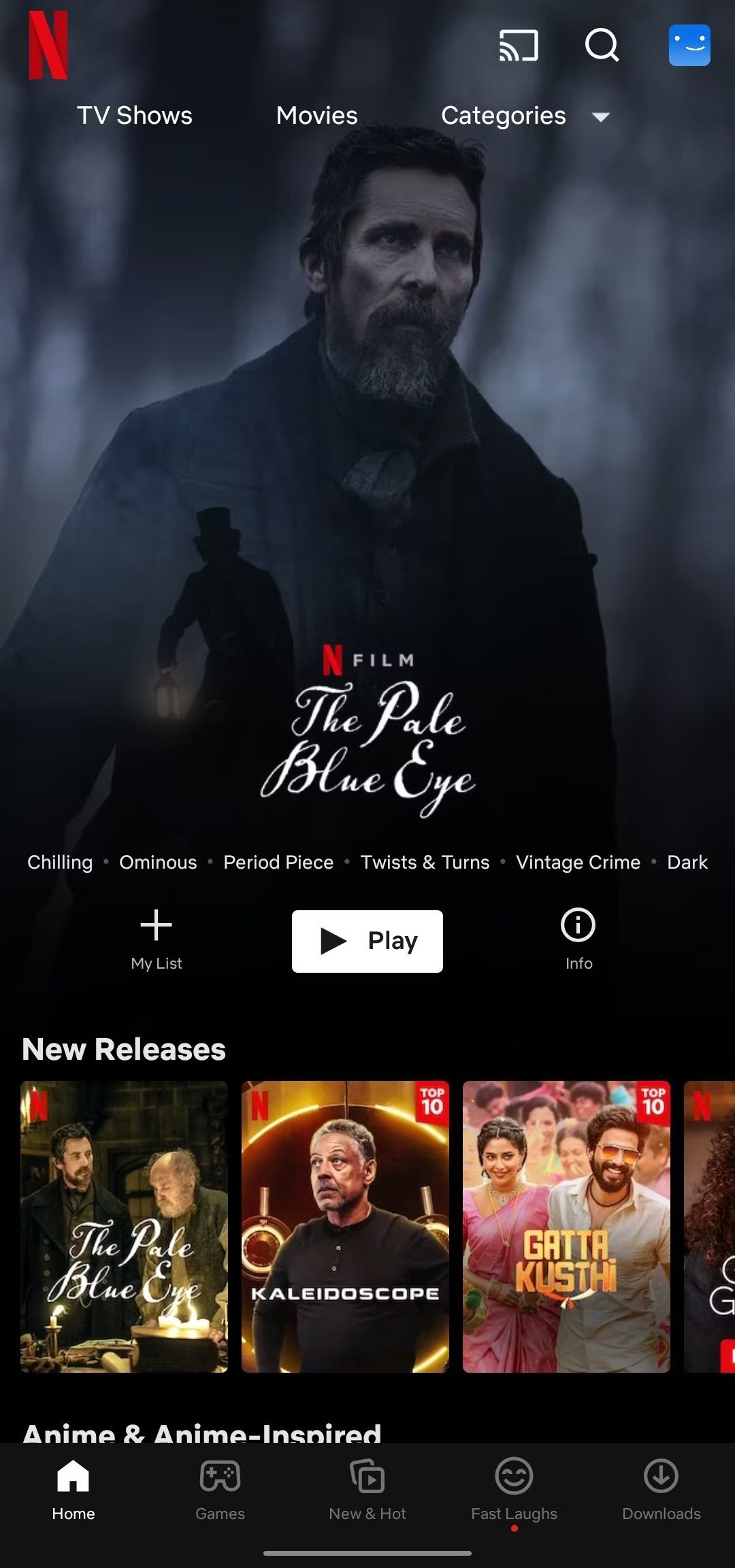
Schritt 2: Tippen Sie auf die Suchen Schaltfläche (oben rechts), um Ihren Film zu finden.
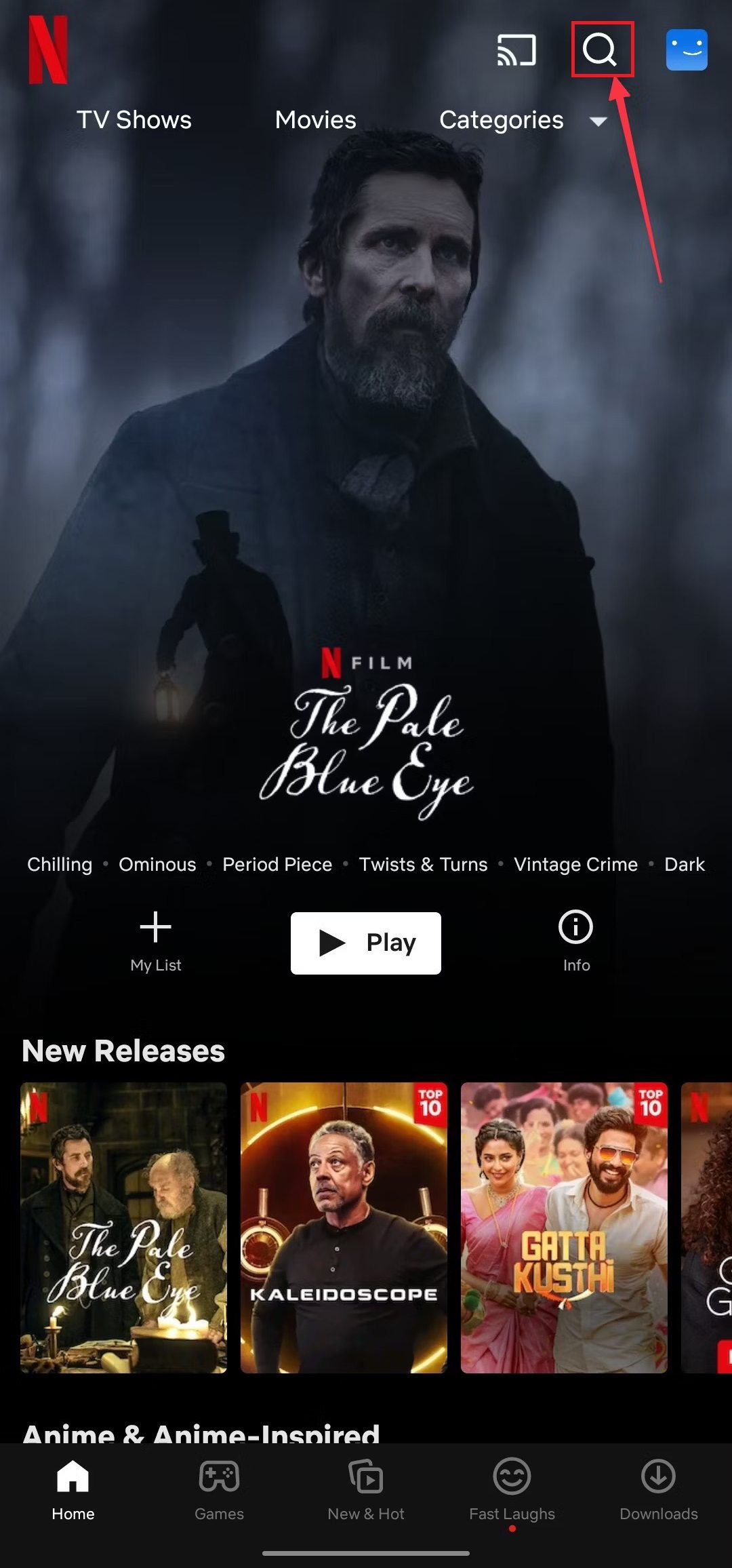
Schritt 3: Klicken Sie auf Download, um den Vorgang zu starten.
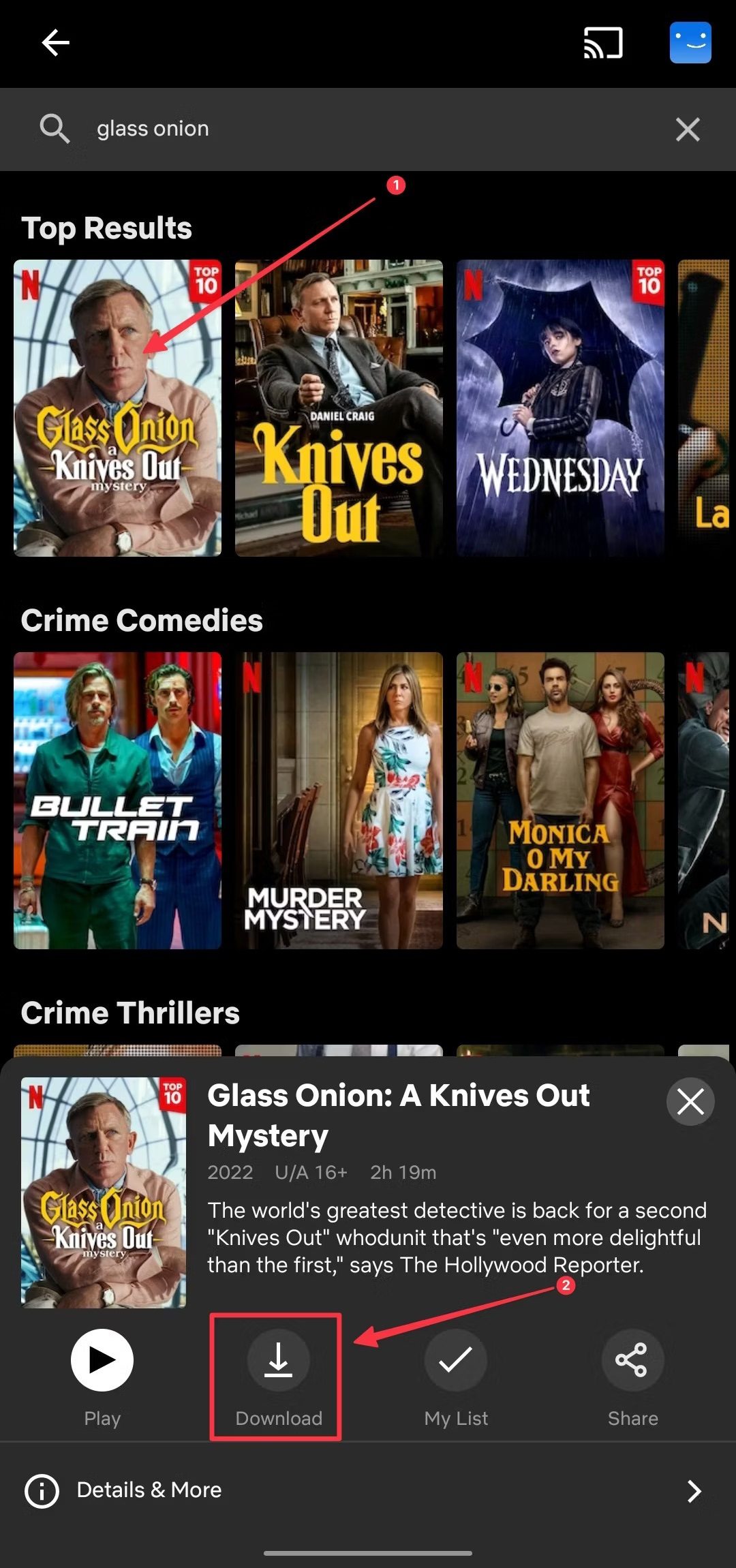
Schritt 4: Greifen Sie auf Ihre Downloads zu, indem Sie unten auf Downloads tippen.
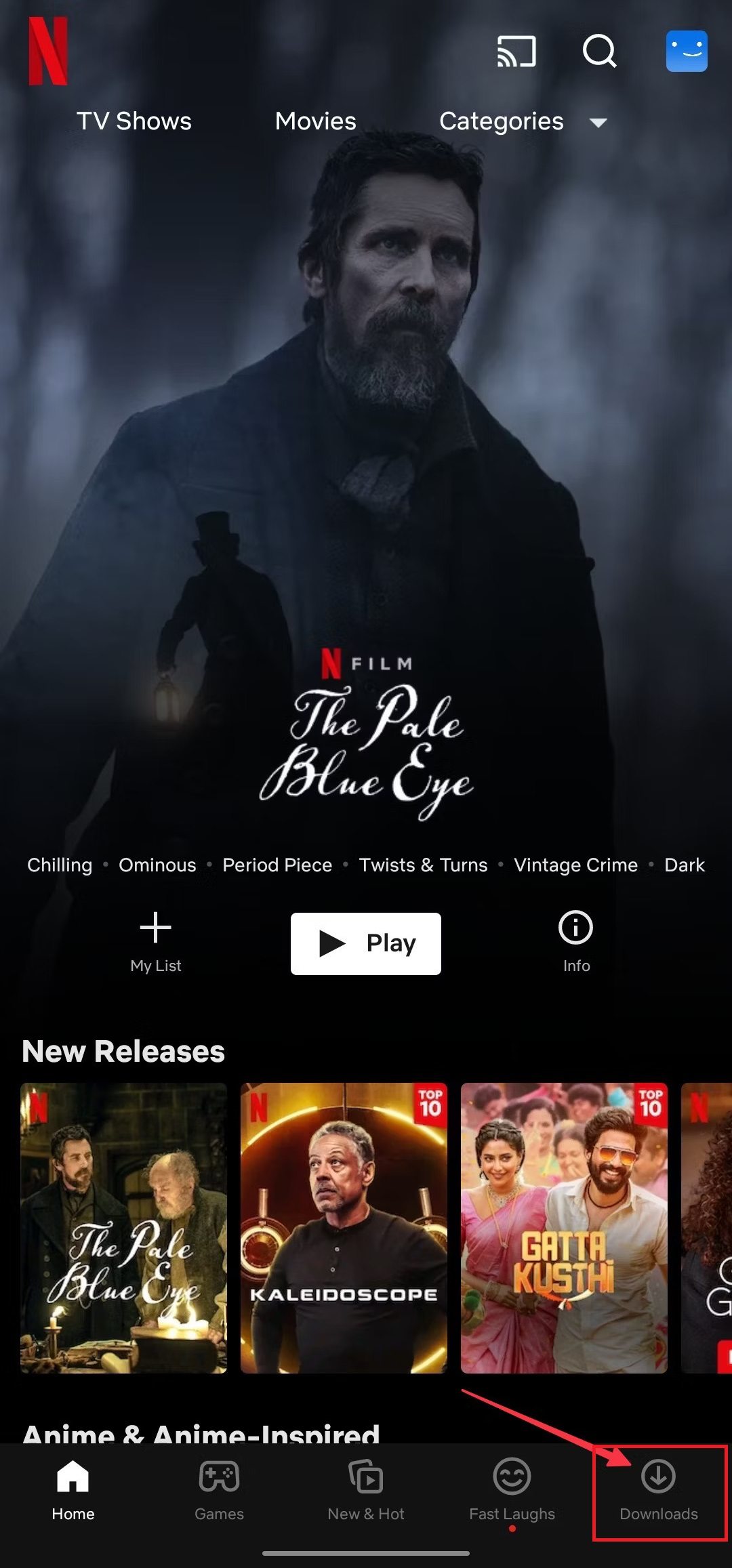
Wie man Filme, Sendungen oder Serien auf Netflix ohne Einschränkungen herunterlädt
Das Herunterladen von Videos direkt aus der Netflix App zur Offline-Ansicht oder das Erstellen von Clips ist aufgrund der offiziellen Netflix Download-Limits und ohne Abonnement nicht möglich. Die Entwicklung von Netflix-Video-Downloadern hat jedoch für viele Abonnenten das Herunterladen von Serien und Filmen vereinfacht.
Die Wahl des besten Downloaders kann schwierig sein, ohne jeden einzelnen zu testen. Im Folgenden stellen wir Ihnen die 3 besten Netflix-Downloader vor, damit Sie die beste Option zum schnellen Speichern Ihrer Netflix-Lieblingsvideos auswählen können.
1. MovPilot Netflix Video Downloader
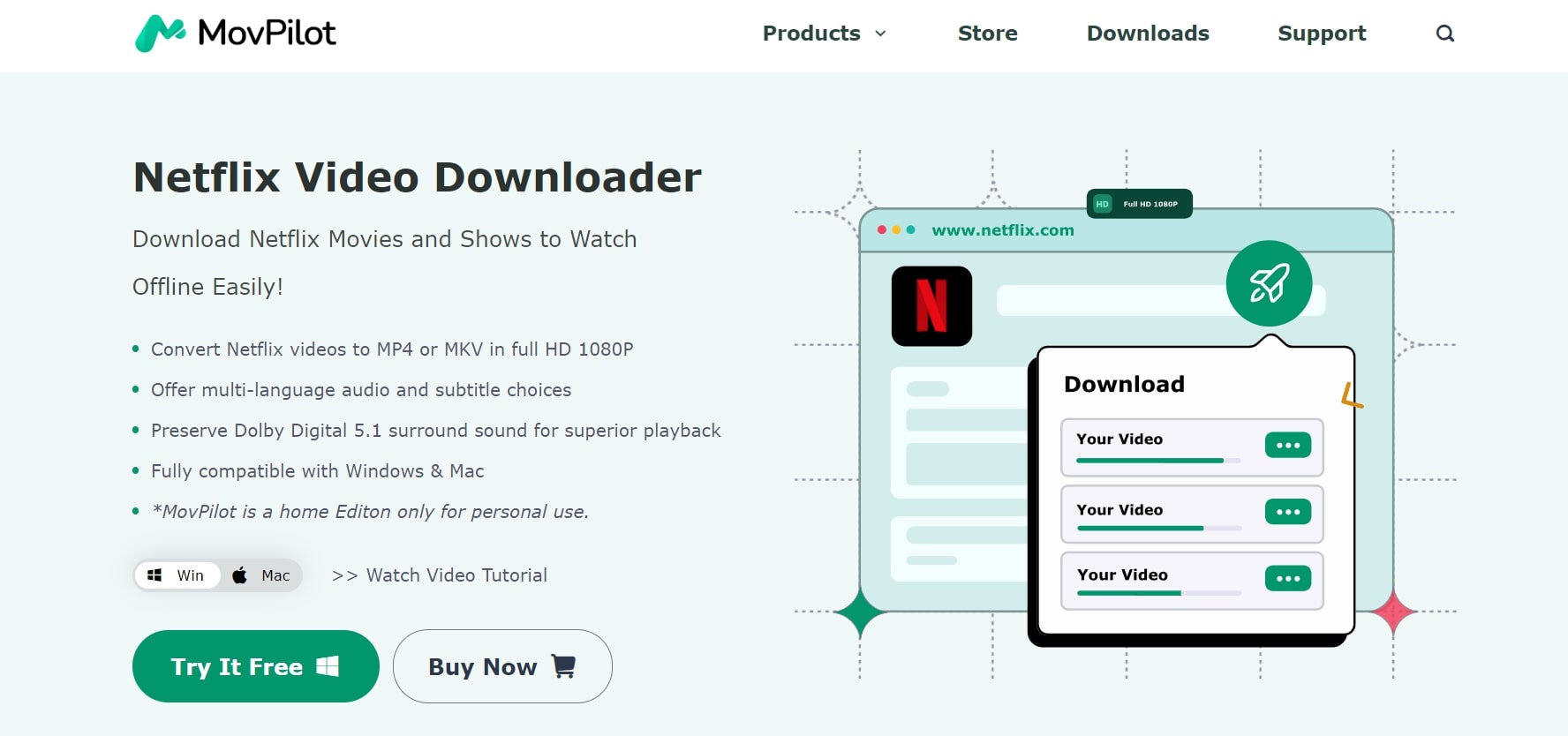
Erleben Sie den ultimativen Komfort beim Herunterladen von Netflix-Filmen und TV-Sendungen mit dem MovPilot Netflix Video Downloader, der sowohl mit Mac- als auch mit Windows-Plattformen kompatibel ist. Egal, ob Sie ein Basiskonto bei Netflix oder ein Konto mit Werbung haben, mit diesem Downloader können Sie mühelos Netflix-Videos im hochwertigen MP4-Format mit einer Auflösung von bis zu 1080P herunterladen.
Wichtigste Funktionen
- Nutzen Sie die Hardware-Beschleunigung für Downloads mit einer beeindruckenden, 5-fach höheren Geschwindigkeit als bei Standard-Downloadern.
- Sie können Netflix-Downloads ganz bequem unterbrechen und fortsetzen.
- Für Audiophile, die ein authentisches Sounderlebnis suchen, bietet MovPilot eine 5.1 Surround Sound-Option. Dadurch wird sichergestellt, dass alle heruntergeladenen Videos die originalen Dolby Sound-Effekte beibehalten.
- Bewahren Sie die Authentizität Ihrer Inhalte mit der Möglichkeit, alle mehrsprachigen Untertitel und Audiospuren während des Download-Prozesses intakt zu halten.
Preise
- 1-Monats Tarif: $14,95
- Einzelner Lifetime Tarif: $128,95
Schritt-für-Schritt-Anleitung
Schritt 1: Melden Sie sich bei Ihrem Netflix-Konto an.
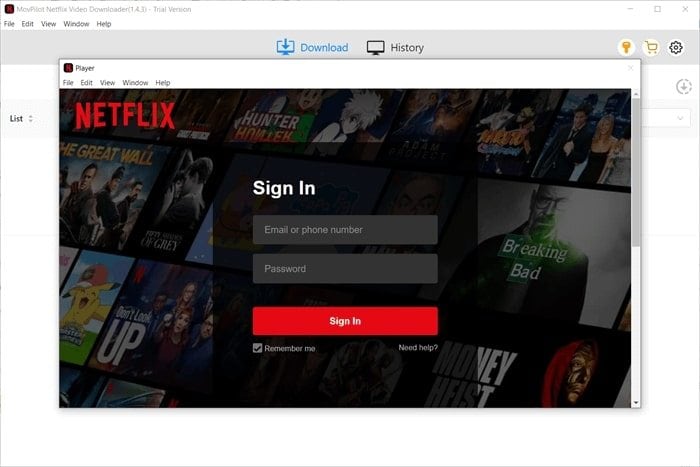
Schritt 2: Suchen Sie den gewünschten Film oder die gewünschte Fernsehsendung auf Netflix.
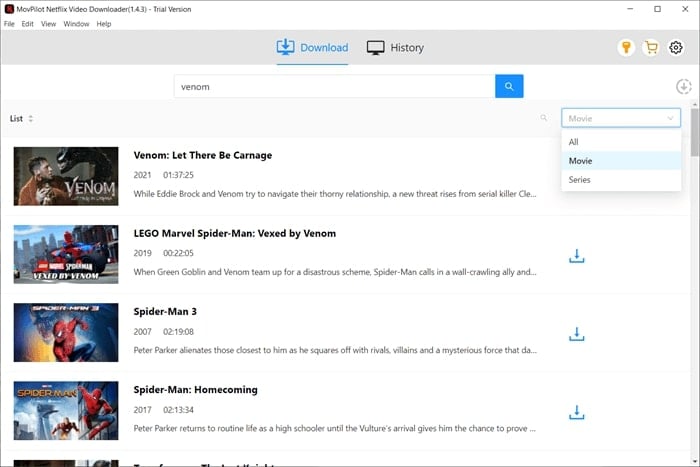
Schritt 3: Laden Sie die Sendungen oder Filme von Netflix herunter.
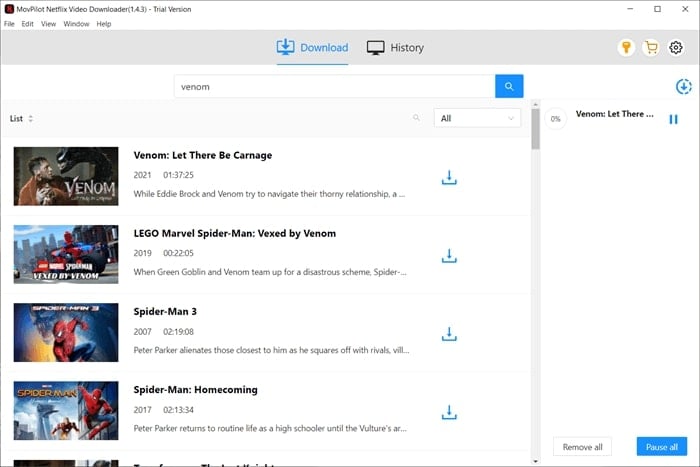
2. TunePat Netflix Video Downloader
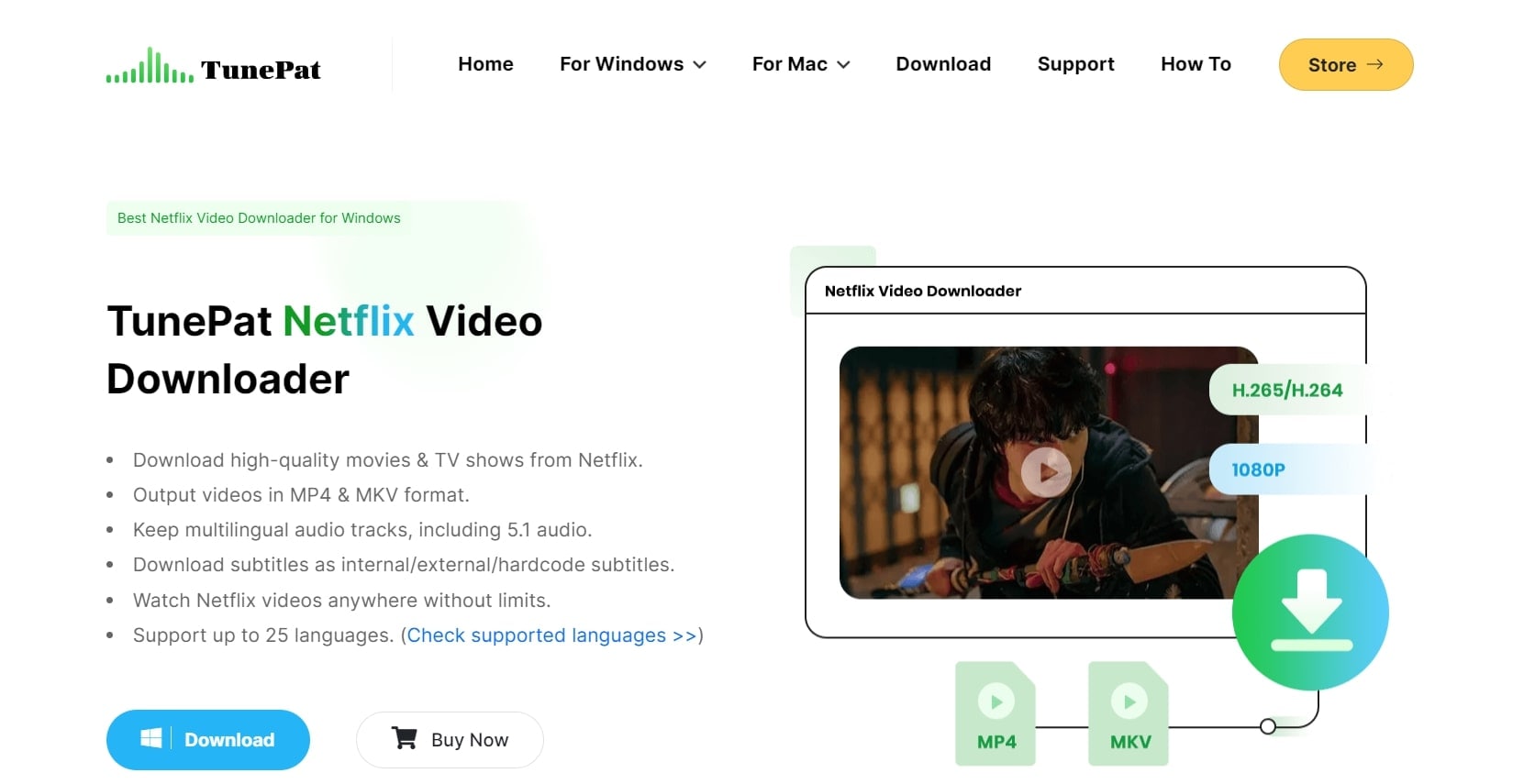
Steigen Sie ein in das Herunterladen von hochauflösenden Netflix-Inhalten mit dem TunePat Netflix Video Downloader, unserem dritten, am besten bewerteten Downloader, der speziell für Aufnahmen von Netflix-Filmen und TV-Sendungen entwickelt wurde. Dieser vielseitige Downloader unterstützt mehrere Formate, darunter MP4 und MKV und ermöglicht es Ihnen, Ihre Downloads mit Ausgabequalitätsoptionen von 1080P, 720P bis 480P anzupassen.
Wichtigste Funktionen
- Wählen Sie zwischen den Ausgabequalitäten 1080P, 720P und 480P.
- TunePat bietet die Möglichkeit, Video-Codecs wie H265 und H264 auszuwählen, um eine optimale visuelle Qualität und geringere Dateigrößen zu erzielen.
- Entscheiden Sie sich für den Videocodec H265, um die ursprüngliche visuelle Qualität in einer kompakteren Dateigröße zu erhalten.
- TunePat zeichnet sich durch seine intuitive und benutzerfreundliche Oberfläche aus, die die wesentlichen Voraussetzungen für einen problemlosen Download von Netflix-Episoden und -Filmen erfüllt.
Preise
- Jährlicher Tarif: $49,95
- Lifetime Tarif: $79,90
Schritt-für-Schritt-Anleitung
Schritt 1: Melden Sie sich bei Ihrem Netflix-Konto an.
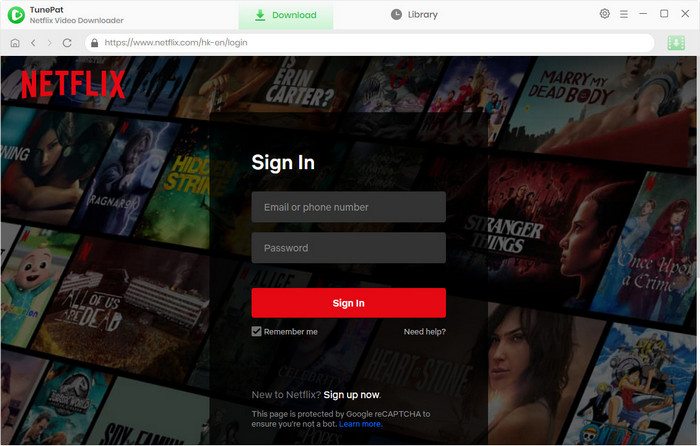
Schritt 2: Wählen Sie die Ausgabeeinstellungen.
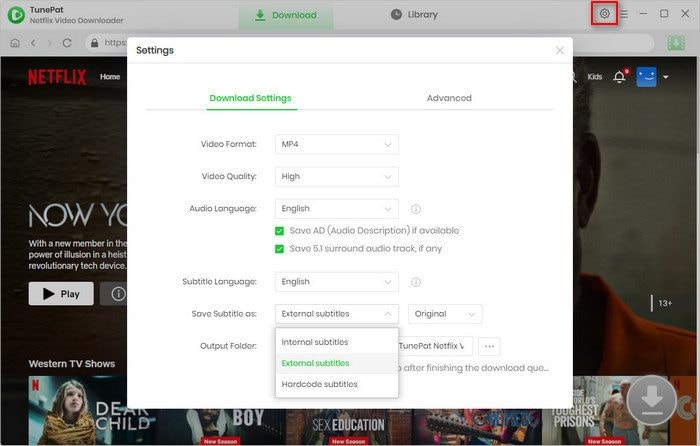
Schritt 3: Suchen Sie nach dem gewünschten Film.
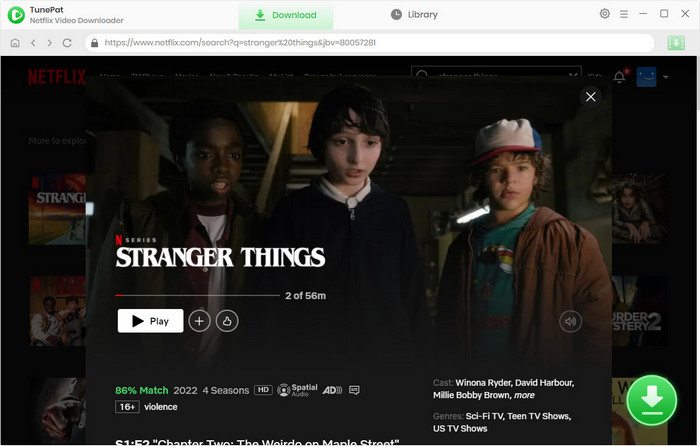
Schritt 4: Wählen Sie die erweiterten Videoeinstellungen des Tools.
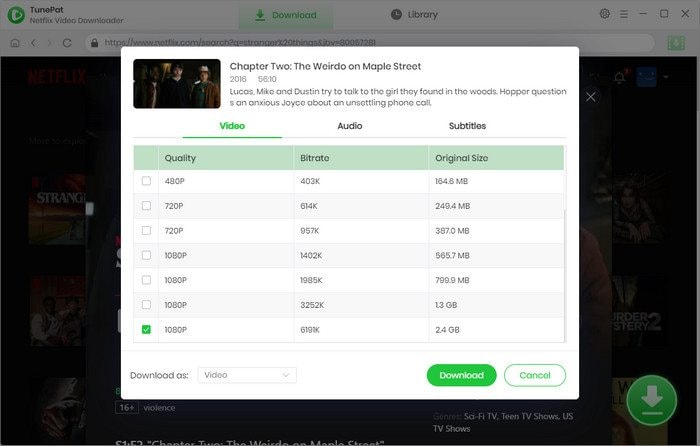
Schritt 5: Laden Sie das Video von Netflix herunter.
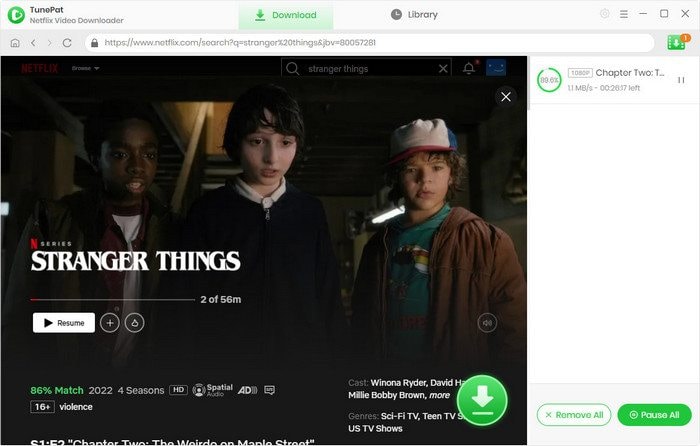
3. Kigo Netflix Video Downloader
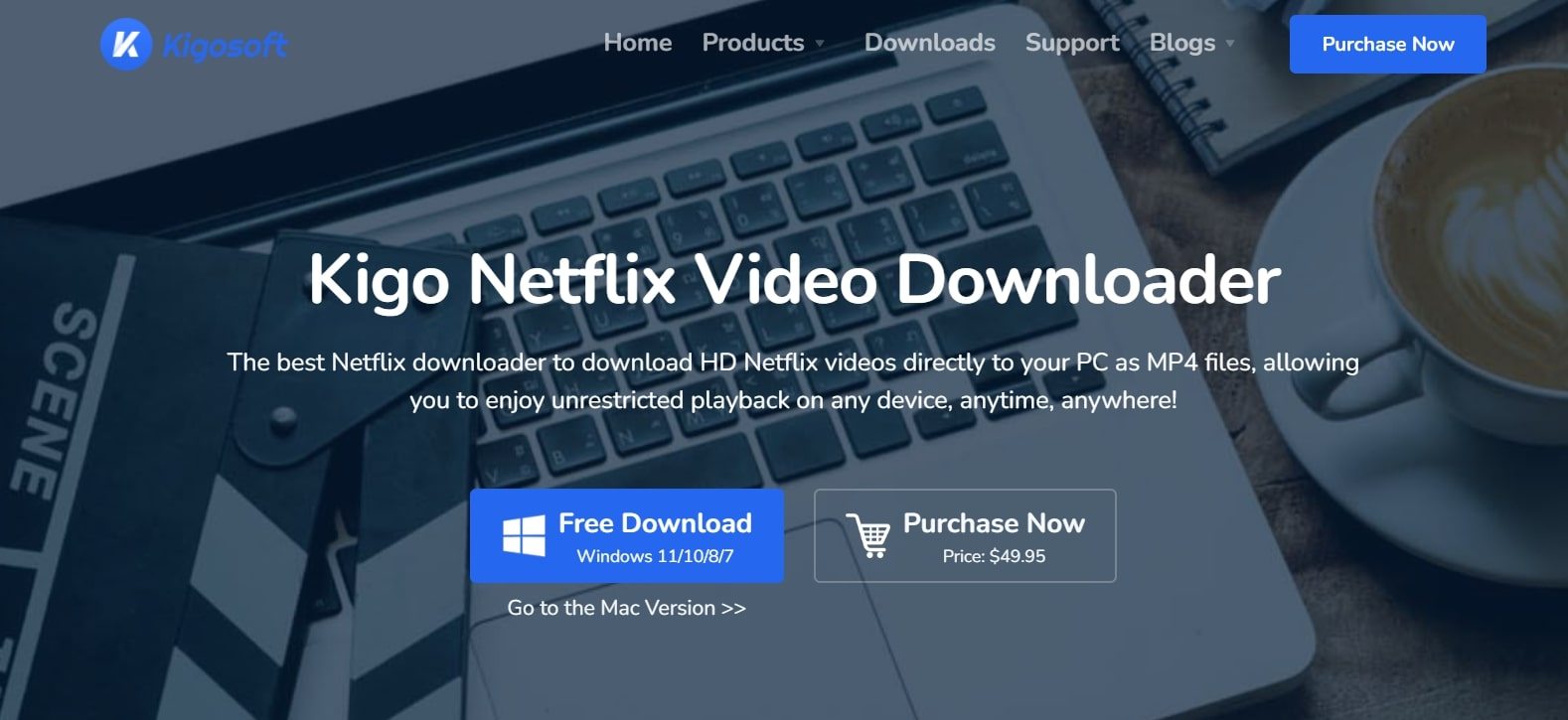
Wenn Sie eine außergewöhnliche Lösung zum Herunterladen von Netflix-Filmen für die Offline-Ansicht suchen, sollten Sie das Premium-Angebot des Kigo Netflix Video Downloader in Betracht ziehen. Der Dienst ist zwar nicht kostenlos, aber die Funktionen von Kigo machen ihn zu einer lohnenden Investition für alle, die ein umfassendes Netflix-Download-Erlebnis suchen.
Wichtigste Funktionen
- Verwenden Sie die intelligente Suchfunktion von Kigo, um Ihren gewünschten Netflix-Film zum Download zu finden. Ob über den Videonamen oder die URL, die Suche nach Inhalten ist schnell und präzise.
- Der Kigo Netflix Video Downloader sorgt für erstklassige Qualität, indem er Filme im Format 1080P MP4/MKV speichert.
- Stellen Sie sich ein cineastisches Seherlebnis mit dem 5.1 Surround Sound von Kigo vor. Genießen Sie den Umfang des Audios, als wären Sie in einem Kino und das bequem von Ihrem eigenen Platz aus.
- Die heruntergeladenen Inhalte sind für die Kompatibilität mit fast allen Playern und Geräten optimiert, so dass Sie Ihre Netflix-Filme auf vielfältige Weise genießen können.
Preise
- 1 Jahr: $49,95
- Vollzeit: $79,90
Schritt-für-Schritt-Anleitung
Schritt 1: Melden Sie sich bei Ihrem Netflix-Konto an.
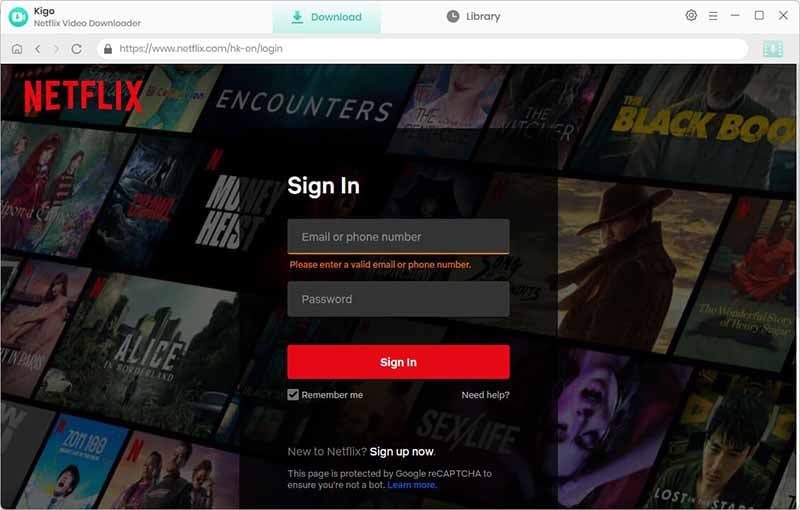
Schritt 2: Konfigurieren Sie die Ausgabeeinstellungen.
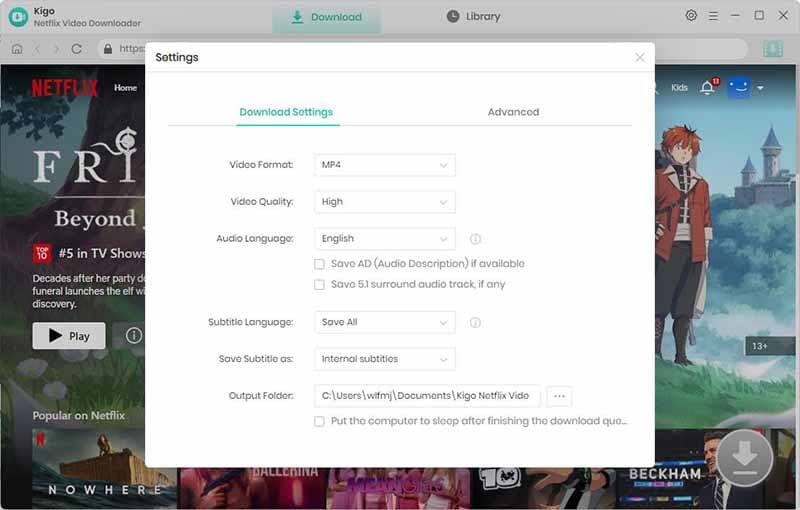
Schritt 3: Suchen Sie auf Netflix nach dem Video oder durchsuchen Sie es. Klicken Sie auf Download und Kigo erkennt und verarbeitet die Videodaten.
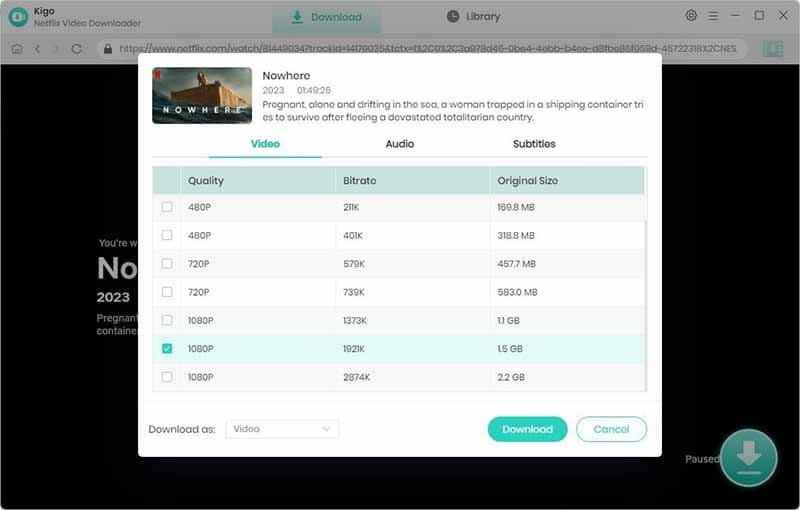
Bei Filmen öffnet Kigo standardmäßig das Fenster "Ausgabequalität festlegen". Bei TV-Serien klicken Sie auf Erweiterter Download, um Bildqualität, Audio und Untertitel einzustellen.
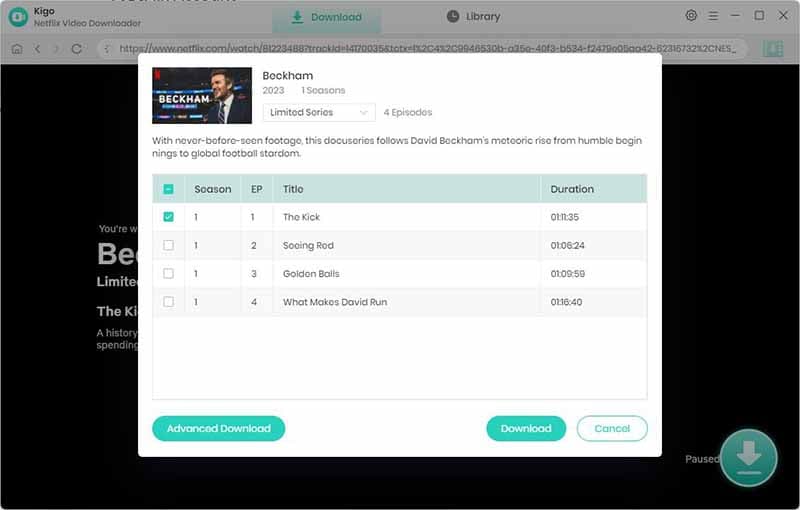
Schritt 4: Klicken Sie nach den Einstellungen auf Download, um den Vorgang zu starten.
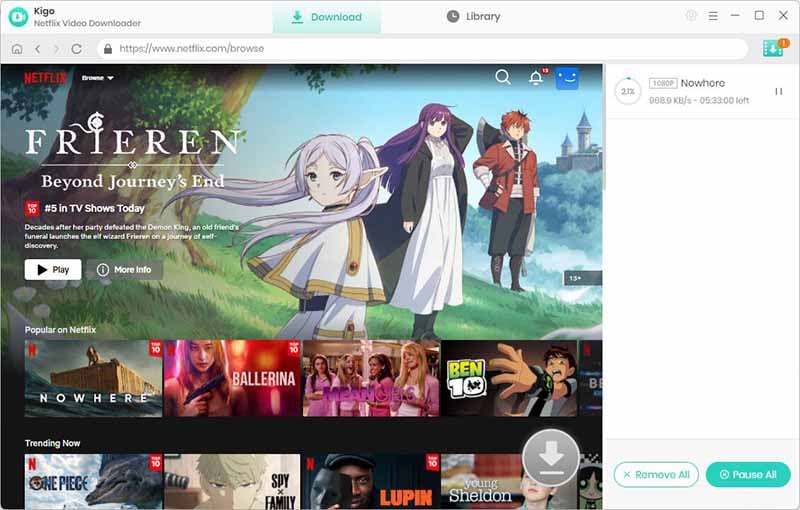
Schritt 5: Während das Video heruntergeladen wird, folgen Sie denselben Schritten, um weitere hinzuzufügen. Alle Videos in der Download-Liste werden nacheinander beendet.
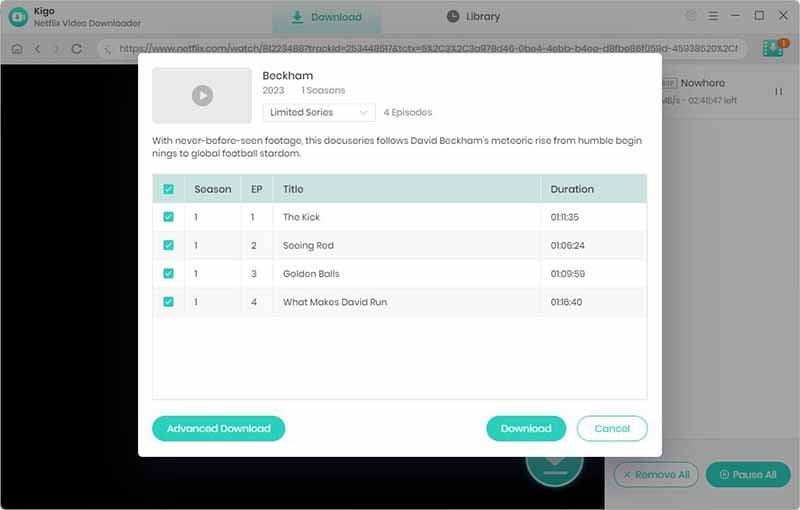
Schritt 6: Gehen Sie nach dem Herunterladen in die Bibliothek, um alle Ihre heruntergeladenen Videos zu sehen.
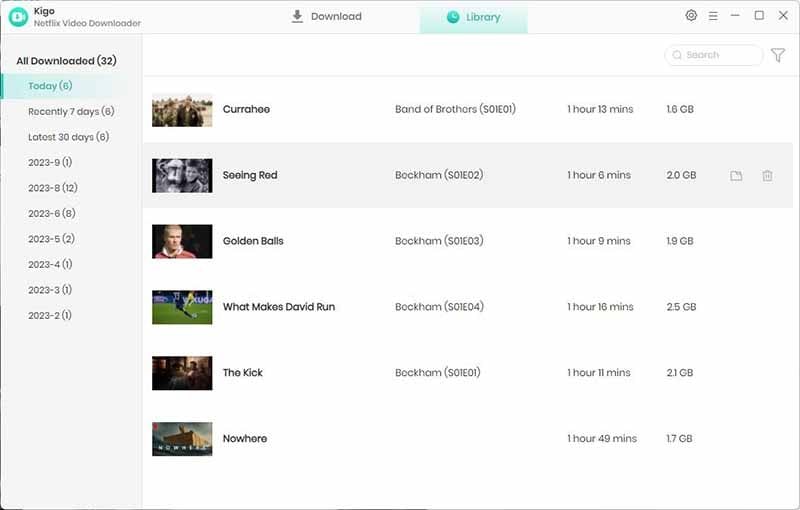
Fehlerbehebung und Tipps für den Film-Download von Netflix
Haben Sie sich schon einmal darüber geärgert, dass ein Netflix-Video während des Herunterladens beschädigt wurde? Wir verstehen. Beschädigte Videos können Ihr Offline-Erlebnis stören. Um einen reibungslosen Genuss zu gewährleisten, ist es wichtig, beschädigte Videos umgehend zu reparieren.
Wondershare Repairit: Ihre Lösung zur Reparatur beschädigter Netflix-Videos
Greifen Sie auf Wondershare Repairit zu, ein zuverlässiges Tool, mit dem Sie beschädigte Netflix-Videos reibungslos reparieren können. Mit seiner benutzerfreundlichen Oberfläche und seinen fortschrittlichen Funktionen ist Repairit eine effektive Lösung, die sicherstellt, dass Ihr Offline-Erlebnis nicht unterbrochen wird.

Wondershare Repairit - Video Repair
849.105 Personen haben das Tool bereits heruntergeladen.
-
Reparieren Sie beschädigte Videos auf allen Ebenen der Beschädigung, z.B. Videos, die nicht abgespielt werden, Videos ohne Sound, nicht synchronisierte Videos oder Audios, Wiedergabefehler, beschädigte Header, flackernde Videos, fehlende Videocodecs, etc.
-
Reparieren Sie Videos verschiedener Formate, darunter RSV, MOV, MP4, M2TS, MKV, MTS, 3GP, AVI, FLV, MXF, KLV, INSV, M4V, WMV, MPEG, ASF, etc.
-
Reparieren Sie beschädigte oder fehlerhafte Videos, die durch Videokomprimierung, Systemabsturz, Änderung des Videoformats, etc. verursacht wurden.
-
Reparieren Sie kritisch beschädigte oder fehlerhafte Videos auf SD-Karten, Handys, Kameras, USB Flash Drives, etc.
-
Repairit verfügt über einen schnellen und einen erweiterten Scan-Modus. Je nachdem, wie stark die Videodatei beschädigt ist, können Sie eine der beiden Optionen verwenden.
-
Keine Begrenzung der Anzahl und Größe der reparierbaren Videos.
-
Unterstützt Windows 11/10/8/7/Vista, Windows Server 2003/2008/2012/2016/2019/2022 und macOS 10.10~macOS 14.
Wichtigste Funktionen
- Repairit stellt beschädigte Netflix-Videos effizient wieder her und sorgt für eine reibungslose Wiedergabe ohne Unterbrechungen.
- Repairit unterstützt eine Vielzahl von Videoformaten und bietet so die Möglichkeit, verschiedene Arten von beschädigten Videos zu reparieren.
- Mit einer hohen Erfolgsquote bei der Reparatur beschädigter Videos ist Repairit eine zuverlässige Wahl, um sicherzustellen, dass Ihre Netflix-Inhalte intakt bleiben.
Verbessern Sie Ihr Offline-Erlebnis mit Wondershare Repairit, der Lösung für die mühelose Reparatur beschädigter Netflix-Videos.
Fazit
Jetzt haben Sie verschiedene Methoden kennengelernt, um Netflix-Filme herunterzuladen. Das kann auf Ihrem Computer, Android oder iPhone sein. Wenn Sie Netflix-Sendungen ohne Einschränkungen herunterladen möchten, versuchen Sie es mit einem der oben genannten Desktop-Produkte. Sie können jede dieser Optionen nutzen, um Ihre Lieblingsfilme von Netflix herunterzuladen.
Im Falle von Video-Unsicherheiten und Schäden kann ein magisches Tool wie Wondershare Repairit alle Probleme lösen und Ihr gespeichertes Netflix-Video reparieren.
FAQ
Wie viel Speicherplatz benötigt man für Netflix-Downloads?
Wie viel Speicherplatz benötigt wird, hängt von der Qualität der heruntergeladenen Inhalte ab. Höhere Qualität (HD oder Ultra HD) erfordert mehr Speicherplatz. Sie können die Download-Qualität in den Einstellungen der App verwalten.Warum funktioniert mein Download auf Netflix nicht?
Überprüfen Sie Ihre Internetverbindung, stellen Sie sicher, dass Sie über genügend Speicherplatz verfügen und überprüfen Sie, ob der Titel zum Download verfügbar ist. Wenn die Probleme weiterhin bestehen, versuchen Sie, die App oder Ihr Gerät neu zu starten.Wie kann ich heruntergeladene Inhalte auf Netflix löschen?
Gehen Sie zum Abschnitt "Downloads" der App, suchen Sie den Titel, den Sie entfernen möchten, und wählen Sie erneut das Symbol für den Download (normalerweise ein Häkchen oder das Symbol für den Papierkorb), um den Download zu löschen.

